Создание формы с помощью Конструктора является более сложным процессом, чем ее подготовка с помощью Мастера форм.
Для создания формы на основании таблицы в режиме Конструктора необходимо выполнить цепочку команд:
1. Выберите Формы®Создать в окне База данных® укажите пункт меню Конструктор в окне Новая форма, а также выберите источник данных ? таблицу, например «Озера», на основании которой строится форма .
В результате выполненных действий откроется окно для конструирования формы и специальное окно со списком полей таблицы, как показано на рисунке 4.24.
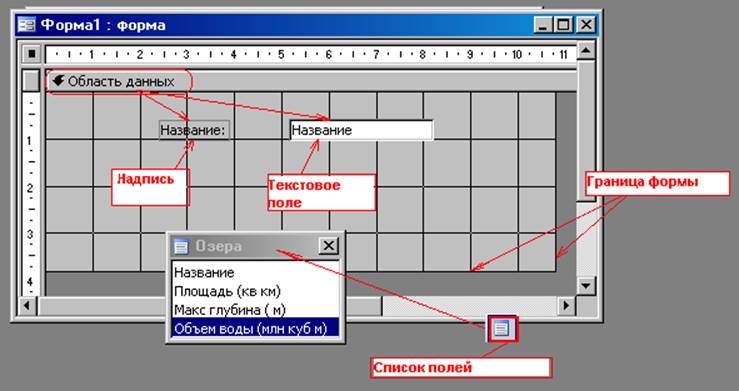
2. Перенесите с помощью мыши из Списка полей в Область данных необходимые поля таблицы, например, Название озер. Если список полей не откроется одновременно с Областью данных, он может быть открыт с помощью специального значка Список полей на панели Стандартная. Этот значок представлен на рисунке 4.24.
При переносе каждого поля в Область данных в нем располагаются Надпись поля (имя) и Текстовое поле (данные).
Если размер Области данных недостаточен, его можно изменить, аналогичным способом, как это выполняется при изменении размера любого окна.
Если элементы Надпись и Текстовое поле не полностью отображаются в форме, например, «Объем воды млн. куб. м.» то могут быть изменены их размеры. Пользователь также может изменять положение этих элементов в Области данных и их расположение относительно друг друга. Эти изменения могут быть выполнены с помощью маркеров и мыши, после выделения нужных элементов (Рис. 4.25).
Щелкнув мышью внутри Надписи, пользователь может изменить или отредактировать ее текст.
После завершения переноса полей из Списка полей и завершения их размещения с помощью кнопки Автоформат на панели Стандартная пользователь может выбрать стиль оформления формы (Рис. 4.25).

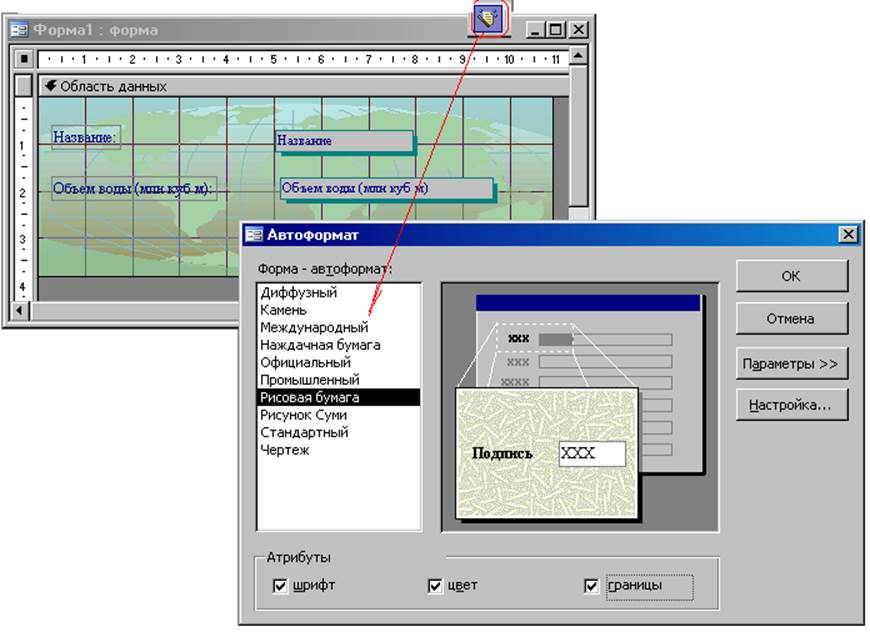
Завершение конструирования формы заканчивается ее сохранением.
Формы, созданные в Мастере форм, могут быть изменены в Конструкторе.
Уважаемый посетитель!
Чтобы распечатать файл, скачайте его (в формате Word).
Ссылка на скачивание - внизу страницы.